 tutoriels informatiques
tutoriels informatiques
 connaissances en informatique
connaissances en informatique
 Il indique que le fichier est trop volumineux et ne peut pas être enregistré sur le disque USB.
Il indique que le fichier est trop volumineux et ne peut pas être enregistré sur le disque USB.
Il indique que le fichier est trop volumineux et ne peut pas être enregistré sur le disque USB.
L'éditeur php Strawberry vous rappelle que lorsque vous essayez de stocker un fichier sur une clé USB, si vous rencontrez un message indiquant que le fichier est trop volumineux pour être stocké, cela peut être dû au fait que l'espace de stockage de la clé USB n'est pas suffisant pour accueillir le fichier. À ce stade, vous pouvez essayer de nettoyer certains fichiers inutiles sur la clé USB ou envisager d'utiliser d'autres périphériques de stockage pour enregistrer vos fichiers. De plus, vous pouvez également essayer de compresser la taille du fichier afin qu'il puisse être stocké avec succès sur la clé USB. J'espère que ces méthodes pourront vous aider à résoudre vos problèmes de stockage de fichiers !
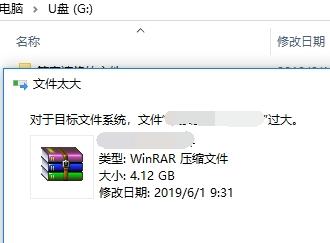
Lors de la copie de fichiers sur une clé USB, nous rencontrons souvent l'invite système "Le fichier copié est trop volumineux et ne peut pas être copié." La clé USB est normale, mais le fichier copié est trop volumineux. si cela se produit ? Laissez-moi vous dire ci-dessous. Partagez la cause et la solution du problème.
Question : Pourquoi le message indique-t-il que le fichier est trop volumineux ? Pourquoi une clé USB de 16 Go ne peut-elle pas copier des données aussi volumineuses que la 4G ?
Les formats de clé USB courants incluent FAT, FAT32, NTFS et exFAT. La plupart des clés USB sont initialement formatées en FAT32, mais FAT32 ne prend pas en charge le transfert de fichiers uniques de plus de 4 Go. Par conséquent, la conversion du format de disque USB en NTFS peut résoudre efficacement ce problème.
L'éditeur de PHP Strawberry vous rappelle que lorsque vous essayez de stocker un fichier sur une clé USB, si vous rencontrez un message indiquant que le fichier est trop volumineux pour être stocké, cela peut être dû à l'espace de stockage de la clé USB. n'est pas suffisant pour accueillir le fichier. À ce stade, vous pouvez essayer de nettoyer certains fichiers inutiles sur la clé USB ou envisager d'utiliser d'autres périphériques de stockage pour enregistrer vos fichiers. De plus, vous pouvez également essayer de compresser la taille du fichier afin qu'il puisse être stocké avec succès sur la clé USB. J'espère que ces méthodes pourront vous aider à résoudre vos problèmes de stockage de fichiers !
Méthode 1
1 : Faites un clic droit sur le disque U et sélectionnez le format
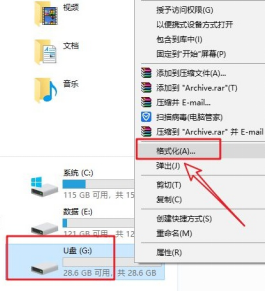
2 : Sélectionnez NTFS dans le système de fichiers
L'éditeur de PHP Strawberry vous rappelle que lorsque vous essayez de stocker un fichier sur le U disque, si vous recevez un message indiquant que le fichier est trop volumineux pour être stocké, cela peut être dû au fait que l'espace de stockage de la clé USB n'est pas suffisant pour accueillir le fichier. À ce stade, vous pouvez essayer de nettoyer certains fichiers inutiles sur la clé USB ou envisager d'utiliser d'autres périphériques de stockage pour enregistrer vos fichiers. De plus, vous pouvez également essayer de compresser la taille du fichier afin qu'il puisse être stocké avec succès sur la clé USB. J'espère que ces méthodes pourront vous aider à résoudre vos problèmes de stockage de fichiers !
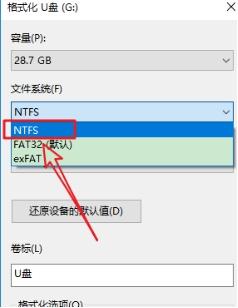
3 : Cliquez sur Démarrer
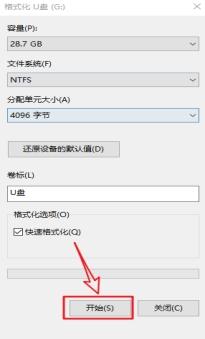
4 : Cliquez sur OK
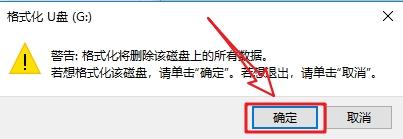
L'éditeur PHP Strawberry vous rappelle que lorsque vous essayez de stocker un fichier sur une clé USB, si vous rencontrez un message indiquant que le fichier est trop volumineux pour être stocké , il se peut que l'espace de stockage de la clé USB ne soit pas suffisant pour accueillir le fichier. À ce stade, vous pouvez essayer de nettoyer certains fichiers inutiles sur la clé USB ou envisager d'utiliser d'autres périphériques de stockage pour enregistrer vos fichiers. De plus, vous pouvez également essayer de compresser la taille du fichier afin qu'il puisse être stocké avec succès sur la clé USB. J'espère que ces méthodes pourront vous aider à résoudre vos problèmes de stockage de fichiers !
5 : Cliquez sur OK
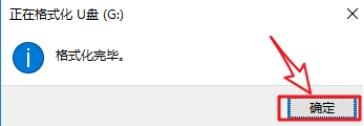
L'éditeur de PHP Strawberry vous rappelle que lorsque vous essayez de stocker un fichier sur une clé USB, si vous rencontrez un message indiquant que le fichier est trop volumineux pour être stocké, cela peut être dû au fait que le L'espace de stockage de la clé USB est insuffisant pour accueillir le fichier. À ce stade, vous pouvez essayer de nettoyer certains fichiers inutiles sur la clé USB ou envisager d'utiliser d'autres périphériques de stockage pour enregistrer vos fichiers. De plus, vous pouvez également essayer de compresser la taille du fichier afin qu'il puisse être stocké avec succès sur la clé USB. J'espère que ces méthodes pourront vous aider à résoudre vos problèmes de stockage de fichiers !
6 : Commencez à copier des fichiers volumineux
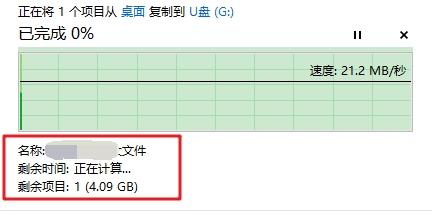
7 : Remarque
Le formatage de la clé USB entraînera la perte de toutes les données existantes sur la clé USB, veillez donc à sauvegarder les données.
L'éditeur de PHP Strawberry vous rappelle que lorsque vous essayez de stocker un fichier sur une clé USB, si vous rencontrez un message indiquant que le fichier est trop volumineux pour être stocké, cela peut être dû à l'espace de stockage de la clé USB. n'est pas suffisant pour accueillir le fichier. À ce stade, vous pouvez essayer de nettoyer certains fichiers inutiles sur la clé USB ou envisager d'utiliser d'autres périphériques de stockage pour enregistrer vos fichiers. De plus, vous pouvez également essayer de compresser la taille du fichier afin qu'il puisse être stocké avec succès sur la clé USB. J'espère que ces méthodes pourront vous aider à résoudre vos problèmes de stockage de fichiers !
Méthode 2
1 : Cliquez sur "Démarrer" dans le coin inférieur gauche de l'écran de l'ordinateur et sélectionnez "Exécuter"
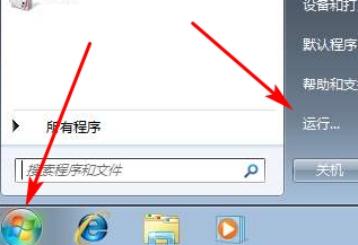
2 Entrez ensuite "cmd" dans la zone de saisie comme indiqué dans l'image et cliquez sur OK.
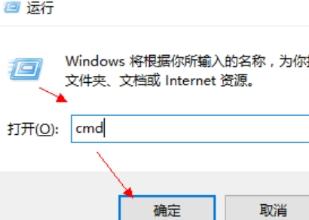
3. Dans la fenêtre d'invite de commande contextuelle, entrez « convertir g:/fs:ntfs » et appuyez sur Entrée pour confirmer. (g:/ représente la lettre de lecteur de la clé USB)
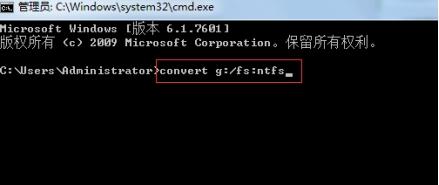
4. Après avoir appuyé sur Entrée, nous verrons des informations sur le disque U actuel et une invite indiquant que le système de fichiers est en cours de conversion.
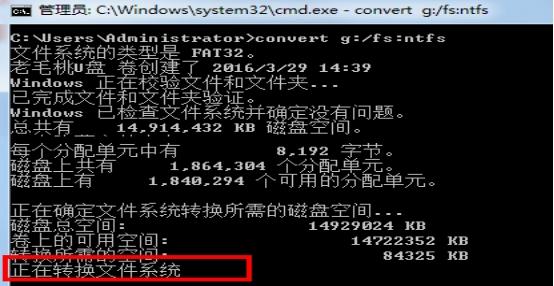
5. Attendez la fin de la conversion. Le processus de conversion est relativement lent.
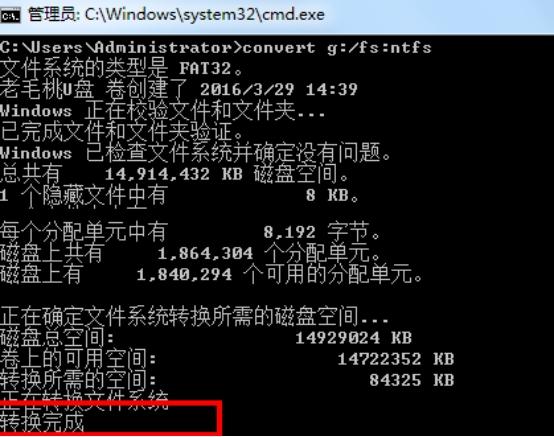
6. À l'heure actuelle, le format du disque U est NTFS et vous pouvez commencer à copier des fichiers volumineux.
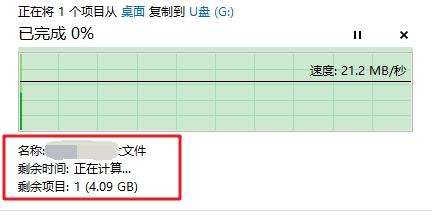
7. Remarque
Cette méthode ne formatera pas le disque U et les données ne seront pas perdues (il est préférable de sauvegarder les données par mesure de sécurité)
Ce qui précède est le contenu détaillé de. pour plus d'informations, suivez d'autres articles connexes sur le site Web de PHP en chinois!

Outils d'IA chauds

Undresser.AI Undress
Application basée sur l'IA pour créer des photos de nu réalistes

AI Clothes Remover
Outil d'IA en ligne pour supprimer les vêtements des photos.

Undress AI Tool
Images de déshabillage gratuites

Clothoff.io
Dissolvant de vêtements AI

AI Hentai Generator
Générez AI Hentai gratuitement.

Article chaud

Outils chauds

Bloc-notes++7.3.1
Éditeur de code facile à utiliser et gratuit

SublimeText3 version chinoise
Version chinoise, très simple à utiliser

Envoyer Studio 13.0.1
Puissant environnement de développement intégré PHP

Dreamweaver CS6
Outils de développement Web visuel

SublimeText3 version Mac
Logiciel d'édition de code au niveau de Dieu (SublimeText3)
 Paramètres de démarrage sécurisé VentoySecure Boot
Jun 18, 2024 pm 09:00 PM
Paramètres de démarrage sécurisé VentoySecure Boot
Jun 18, 2024 pm 09:00 PM
Ventoy est un outil de démarrage USB qui peut démarrer directement ISO/WIM/IMG/VHD(x)/EFI et d'autres types de fichiers sur la clé USB. Il est très facile à utiliser. Les ordinateurs portables ont un démarrage sécurisé activé par défaut. S'ils ne sont pas éteints ou ne peuvent pas être éteints, ils ne peuvent pas être démarrés à partir d'un périphérique USB. Ventoy prend également en charge le démarrage sécurisé. Le principe est d'injecter un certificat d'installation GRUB dans l'ordinateur actuel. Tant que votre ordinateur Après avoir été injecté une fois, tout disque USB PE démarré sur la base de grub peut passer. La description officielle de Ventoy est une image GIF La vitesse de lecture est trop rapide et vous ne pourrez peut-être pas vous en souvenir. J'ai divisé l'image GIF en parties pour la rendre plus facile à comprendre. Le démarrage sécurisé Ventoy a EnrollKey et Enro
 Comment corriger le jaunissement de l'écran de l'ordinateur
Apr 30, 2024 am 08:58 AM
Comment corriger le jaunissement de l'écran de l'ordinateur
Apr 30, 2024 am 08:58 AM
Comment régler l'écran de l'ordinateur lorsqu'il devient jaune ? 1. Déplacez le curseur dans la fenêtre pour régler la couleur de l'écran et le problème est résolu. La méthode peut être due à un problème avec le câble de données du moniteur ou à un mauvais contact. Vous pouvez vérifier si l'interface est desserrée, puis remplacer le câble par un neuf. 2. Cliquez sur l'icône Windows dans le coin inférieur gauche de l'ordinateur, puis cliquez sur Paramètres. Dans l'interface des paramètres, cliquez sur Système. Sélectionnez Affichage, cliquez sur Paramètres d'affichage avancés, et c'est tout. Ouvrez d’abord le panneau de configuration. 3. Déplacez le curseur dans la fenêtre pour ajuster la valeur gamma. Enfin, déplacez le curseur dans la fenêtre pour ajuster la couleur de l'écran et le problème est résolu. Pourquoi l'écran de l'ordinateur devient-il jaune ? Il est relativement rare que l'écran de l'ordinateur jaunisse à cause d'un dysfonctionnement de la carte graphique elle-même. Il est recommandé de le faire vérifier pour la maintenance. Problème de mode d'affichage du moniteur, certains affichages
 Un moyen simple de configurer le retour à la ligne automatique avec Beyond Compare
Apr 22, 2024 pm 01:04 PM
Un moyen simple de configurer le retour à la ligne automatique avec Beyond Compare
Apr 22, 2024 pm 01:04 PM
En fait, BeyondCompare ne prend pas en charge le retour à la ligne automatique. Dans la nouvelle version BeyondCompare4, les caractères de chaque ligne du fichier peuvent être limités pour atteindre l'objectif de retour à la ligne automatique pour une modification facile. Vous pouvez suivre les étapes ci-dessous : Cliquez sur : Outils (T) dans la barre de menu, puis sélectionnez : Format de fichier (F) dans la liste contextuelle ; recherchez « Caractères par ligne » dans l'onglet [Convertir] sur le côté droit de la boîte contextuelle Pour le mot « limite », modifiez la valeur précédente (la valeur par défaut est 4096) et enregistrez-la. Généralement, elle peut être définie entre 80 et 90 ou plus. Bien entendu, dans BeyondCompare, vous pouvez également envisager d'autres moyens de l'améliorer légèrement. La solution est la suivante : Solution 1 : passer temporairement à la disposition supérieure et inférieure. Sélectionnez dans le menu [Affichage]
 Combien de centimètres fait une tablette de 8 pouces ?
Apr 22, 2024 pm 04:25 PM
Combien de centimètres fait une tablette de 8 pouces ?
Apr 22, 2024 pm 04:25 PM
Quelle est la taille d'une tablette de huit pouces ? 1. La taille d'une tablette de 8 pouces est de 32 cm ; la taille d'une tablette de 9 pouces est de 286 cm ; d'une tablette de 10 pouces fait 24 cm. 2. Le format d'image d'une tablette de 2 pouces est de 16:9, donc la longueur et la largeur de l'écran sont respectivement de 32 cm et 11 cm. La tablette dite de 8 pouces fait référence à la taille de l’écran et non à la taille de la machine dans son ensemble. La taille de l'écran de 8 pouces fait référence à la longueur diagonale de l'écran. 1 pouce équivaut à 54 centimètres, donc 8 pouces équivaut à 32 centimètres. 3. La tablette de huit pouces mesure 128 cm de long et 80 cm de large. Une tablette de huit pouces fait référence à une tablette dont la diagonale d'écran est de 8 pouces. Sur la base du rapport hauteur/largeur d'écran courant de 16:10, sa longueur peut être calculée à environ 128 cm.
 L'ordinateur portable a des flèches de souris mais un écran noir
Apr 10, 2024 pm 01:20 PM
L'ordinateur portable a des flèches de souris mais un écran noir
Apr 10, 2024 pm 01:20 PM
Après avoir allumé l'ordinateur portable, l'écran devient noir et il n'y a rien sur le bureau. Il n'y a pas d'icône, seulement une flèche de souris... Des dommages au tube image ou au circuit de sortie de ligne provoqueront également un écran noir sans trame lorsque le moniteur est allumé. principale cause d'un écran noir après la mise sous tension de l'ordinateur portable. Parfois, l'incapacité de démarrer est causée par un court-circuit dans certains composants, tels que des périphériques USB externes, des claviers, des souris ou des adaptateurs secteur. Essayez de débrancher ces périphériques et de démarrer avec uniquement la batterie installée pour voir si vous pouvez accéder au BIOS. Type de. Un écran noir peut apparaître au démarrage de l'ordinateur car la carte mère, le moniteur et la carte graphique de l'ordinateur sont endommagés ou la configuration de l'ordinateur est trop ancienne. Ce phénomène peut également se produire. La plupart des raisons sont dues à des erreurs de processus.
 Comment désactiver la sauvegarde automatique dans Windows 10
Apr 18, 2024 pm 07:49 PM
Comment désactiver la sauvegarde automatique dans Windows 10
Apr 18, 2024 pm 07:49 PM
Certains utilisateurs de Windows 10 ont constaté que la fonction de sauvegarde automatique fournie avec le système est activée pendant l'utilisation. Bien que cette fonction contribue à garantir la sécurité des données, certains utilisateurs peuvent ne pas ressentir le besoin de continuer à l'activer pour des raisons d'espace de stockage ou pour d'autres raisons. fonction. Par conséquent, si vous souhaitez désactiver la fonction de sauvegarde automatique dans le système Windows 10, les étapes de fonctionnement correctes sont particulièrement importantes. Ensuite, cet article présentera en détail comment désactiver la fonction de sauvegarde automatique du système Win10 pour une implémentation de référence par les utilisateurs qui ont ce besoin. Méthode de fermeture 1. Utilisez la touche de raccourci "win+i" pour ouvrir rapidement la page "Paramètres". Après avoir accédé à la nouvelle page, vous devez cliquer sur l'option "Mise à jour et sécurité". 2. Dans la nouvelle interface qui s'ouvre, cliquez dans la colonne de gauche
 Comment masquer ou désactiver l'icône de volume de la barre des tâches dans Windows 10
Apr 15, 2024 pm 05:19 PM
Comment masquer ou désactiver l'icône de volume de la barre des tâches dans Windows 10
Apr 15, 2024 pm 05:19 PM
Dans le système d'exploitation Windows 10, la barre des tâches affiche généralement une icône de volume intuitive sous les paramètres par défaut, permettant aux utilisateurs de régler le volume du système à tout moment. Certains amis espèrent désactiver ou masquer cette icône de contrôle du volume en raison de préférences personnelles ou de la simplicité de l'interface. Ce qui suit est un plan d’opération détaillé pour tout le monde, jetons-y un coup d’œil. Méthode de fermeture 1. Utilisez la touche de raccourci « win+i » pour ouvrir l'interface « Paramètres ». Après avoir accédé à l'interface « Paramètres », vous devez cliquer sur l'option « Personnalisation ». 2. Dans la nouvelle interface qui s'ouvre, vous devez cliquer sur l'option "Barre des tâches" dans la colonne de gauche. 3. Cliquez ensuite sur « Sélectionner les icônes qui apparaissent dans la barre des tâches » dans la « Zone de notification » à droite. 4. Recherchez ensuite le « Volume » et cliquez enfin sur le bouton interrupteur à droite.
 Comment régler l'écran de l'ordinateur s'il est un peu jaune ?
Apr 11, 2024 pm 01:46 PM
Comment régler l'écran de l'ordinateur s'il est un peu jaune ?
Apr 11, 2024 pm 01:46 PM
L'écran de l'ordinateur est un peu jaunâtre. Que se passe-t-il ? L'écran de l'ordinateur peut être un peu jaunâtre pour diverses raisons : Ajustez le mode de couleur de l'écran : vous pouvez le sélectionner via le menu d'affichage du moniteur. ou les paramètres d'affichage du système d'exploitation de l'ordinateur. Mode de couleur approprié, tel que le mode RVB ou le mode sRVB. Problème de réglage de la température de couleur du moniteur : Si la température de couleur du moniteur est réglée trop haut, l'écran apparaîtra jaunâtre, le réglage de la température de couleur doit donc être ajusté. À ce stade, vous devez entrer les paramètres d'affichage de l'ordinateur, rechercher l'option de température de couleur et l'ajuster à la valeur appropriée. Problème de pilote de carte graphique : Il peut y avoir un problème avec le pilote de la carte graphique, provoquant un affichage anormal de l'écran. Si le score est très faible, cela signifie qu'il y a un problème avec la carte graphique et que vous devez trouver un professionnel pour identifier et remplacer la carte graphique. À quel point l’écran de l’ordinateur est-il jaune ?





